如何通过 vscode 连接远程服务器?安装 remote – ssh 扩展配置 ssh在 vscode 中创建连接输入连接信息:主机、用户名、端口、ssh 密钥在 remote explorer 中双击已保存的连接
如何通过 VSCode 连接远程服务器
连接方式:
使用 Remote – SSH 扩展。
步骤:
安装扩展:在 VSCode 的扩展市场中搜索并安装 “Remote – SSH” 扩展。 配置 SSH:确保你的服务器已配置 SSH 访问,并且你有有效的密钥对。 创建连接:在 VSCode 中,转到 “视图” 菜单 > “远程资源管理器”。选择 “SSH Target” 选项卡,然后单击 “+小白轻松搭建系统点我wcqh.cn” 按钮。输入连接信息:在新窗口中,输入以下信息:
主机:服务器的 IP 地址或域名 用户名:你在服务器上的用户名 端口:SSH 端口(通常为 22) 选择 SSH 密钥:选择用于连接到服务器的 SSH 密钥。 保存连接:单击 “保存” 按钮保存连接配置。 连接:在 “Remote Explorer” 中双击已保存的连接。VSCode 将打开一个远程窗口,连接到你的服务器。详细步骤:
安装扩展:
在 VSCode 中,单击 “扩展” 视图。 在搜索栏中输入 “Remote – SSH”,然后单击 “安装” 按钮。配置 SSH:
在服务器上,生成一对 SSH 密小白轻松搭建系统点我wcqh.cn钥。 将公钥复制到服务器的 ~/.ssh/authorized_keys 文件中。 确保 SSH 守护程序正在服务器上运行。创建连接:
在 VSCode 中,选择 “视图” 菜单 > “远程资源管理器”。 选择 “SSH Target” 选项卡,然后单击 “+” 按钮。 在 “Host” 字段中,输入服务器的 IP 地址或域名。 在 “Port” 字段中,输入 SSH 端口(通常为 22)。 在 “User” 字段中,输入你的服务器用户名。选择 SSH 密钥:
单击 “Open configuratio小白轻松搭建系统点我wcqh.cnn file” 按钮。 在 “config” 文件中,找到 “IdentityFile” 行,然后输入 SSH 私钥的路径。 保存 “config” 文件。保存连接:
单击 “Save” 按钮。 连接将显示在 “SSH Target” 选项卡中。连接:
在 “Remote Explorer” 中双击已保存的连接。 VSCode 将打开一个远程窗口,连接到你的服务器。以上就是vscode如何连接远程服务器的详细内容,更多请关注青狐资源网其它相关文章!
© 版权声明
1.如需技术支持联系QQ:1339833655
2. 本站所有资源来源于用户上传和网络,如有侵权请邮件联系站长!
3. 分享目的仅供大家学习和交流,您必须在下载后24小时内删除!
4. 不得使用于非法商业用途,不得违反国家法律。否则后果自负!
5. 本站提供的源码、模板、插件等等其他资源,都不包含技术服务请大家谅解!
6. 如有链接无法下载、失效或广告,请联系管理员处理!
7. 本站资源售价只是摆设,本站源码仅提供给会员学习使用!
8. 如遇到加密压缩包,请使用360解压,如遇到无法解压的请联系管理员!
THE END






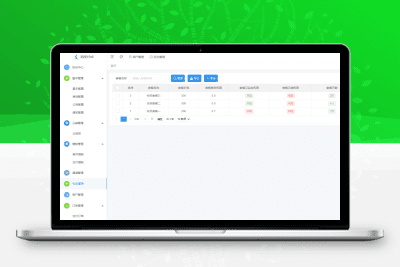







暂无评论内容